Rip DVD til MP4 (H.264/HEVC) og andre populære formater med original kvalitet
Raske løsninger for å se DVDer på ChromeOS Flex enkelt
Har du nylig byttet til en helt ny Chromebook som kjører ChromeOS Flex? Du må lure på om du kan se din favoritt-DVD på den. I motsetning til tradisjonelle operativsystemer er ChromeOS Flex lett og skysentrisk, noe som gjør den ideell for kontor og hverdagsbruk. Det gir også noen utfordringer for DVD-avspilling. Ikke bekymre deg; Med de riktige verktøyene og metodene kan du fortsatt nyte DVD-samlingen din på ChromeOS Flex!
Guideliste
Kan du se DVDer på ChromeOS Flex? Slik ripper du DVDer for avspilling på ChromeOS Flex Anbefalte eksterne DVD-spillere for ChromeOS FlexKan du se DVDer på ChromeOS Flex?
Ingen! På grunn av operativsystemets natur støtter ikke ChromeOS Flex avspilling av DVD-ene dine. ChromeOS Flex er designet som et lett, skybasert operativsystem som fokuserer på nettbaserte applikasjoner og tjenester. Så det er veldig enkelt og raskt å jobbe med ChromeOS Flex. I motsetning til Windows eller macOS mangler den imidlertid innebygd støtte for tradisjonell DVD-avspilling, noe som betyr at du ikke kan sette en DVD inn i en ekstern stasjon og se den direkte.

Dette betyr imidlertid ikke at du ikke kan se DVD-er på ChromeOS Flex, men det krever selvfølgelig en viss manøvrering for å få det til. Dette innlegget vil gi deg to enkle måter å spille av DVDer på ChromeOS Flex: den første er å brenne DVD-innhold til ChromeOS-kompatibelt digitalt format; den andre er å bruke noen få ChromeOS Flex-støttede eksterne DVD-spillere for å spille av DVDer ved hjelp av visse verktøy.
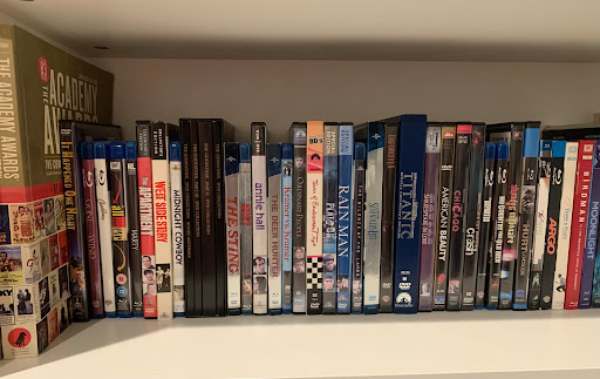
Det er verdt å merke seg at selv om Linux-miljøet også vil kunne tillate Chromebooken å spille av DVDer uten problemer, er det en sjanse for at dette kan overstyre ChromeOS Flex eller i det minste skape noen andre problemer som ikke er enkle å oppdage. Så basert på forutsetningen om at ChromeOS Flex kan være upåvirket på noen måte, vil den følgende delen gi deg to av de mest pålitelige og sikre metodene for å få ChromeOS Flex til å støtte DVD-avspilling.
Slik ripper du DVDer for avspilling på ChromeOS Flex
For å komme til roten av problemet med å ikke kunne se DVDer på ChromeOS Flex, er den mest direkte måten å brenne innholdet på DVDer direkte og konvertere dem til digitalt format. På denne måten kan du sømløst se innholdet på DVDer når du vil. Og for å oppnå denne ikke-enkle-klingende jobben, 4Easysoft DVD Ripper, som kan konvertere videoer fra DVDer i ett verktøy, kanskje det verktøyet du trenger mest. Slik bruker du 4Easysoft DVD Ripper for å hjelpe deg med å utføre denne jobben for å se på DVDer på ChromeOS Flex sømløst:
100% Sikker
100% Sikker
Trinn 1Start 4Easysoft DVD Ripper og sett inn DVD-ene du vil spille av på ChromeOS Flex. Klikk på "Load DVD"-knappen.

Steg 2Etter at DVD-en er lastet inn, klikker du på "Full tittelliste"-knappen for å laste og velge alle kapitlene for konvertering.

Trinn 3Klikk på "Rip alle til"-knappen og klikk på "MP4"-knappen for å velge den spesifikke videokvaliteten. Til slutt klikker du på "Rip All"-knappen.
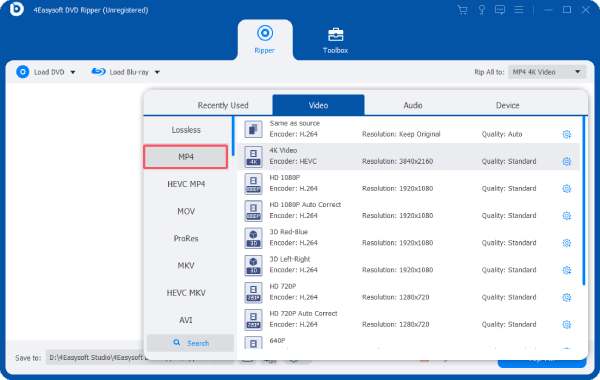
Anbefalte eksterne DVD-spillere for ChromeOS Flex
Å finne en skikkelig ekstern DVD-spiller kan også gjøre det enkelt å se DVD-samlingen din på ChromeOS Flex. Imidlertid vil ikke alle DVD-spillere fungere ordentlig på ChromeOS Flex på grunn av operativsystembegrensninger. Det er bare noen få DVD-spillere på markedet som kan hjelpe deg å se DVD-ene dine på ChromeOS Flex sømløst og jevnt. Med VLC-mediespilleren for ChromeOS kan de fungere perfekt. (Forresten, VLC kan også rippe DVDer.)

Og denne delen har valgt ut noen få DVD-spillere som kan fungere perfekt på ChromeOS Flex for deg. Ved å velge disse topprangerte eksterne DVD-spillerne kan du enkelt overvinne begrensningene til ChromeOS Flex og nyte DVD-samlingen din uten problemer. Her er de tre beste eksterne DVD-spillerne som er kompatible med ChromeOS Flex:
1. LG Electronics 8X USB 2.0 Super Multi Ultra Slim bærbar DVD-skriverstasjon
LG Slim Portable DVD Writer er et godt valg for å spille av DVDer på ChromeOS Flex på grunn av dens kompakte størrelse og pålitelige ytelse. Drives av USB, krever den ikke en ekstra strømadapter for å fungere. Denne LG-lagde DVD-stasjonen er også kompatibel med en lang rekke formater, inkludert DVD±R, DVD±RW og CD-R. Når du spiller av DVDer, sikrer Hi-Speed USB 2.0-grensesnittet rask dataoverføring og jevn avspilling, noe som gjør den til den perfekte følgesvennen for Chromebooken din.

2. Amicool ekstern CD DVD-stasjon
Den eksterne Amicool CD DVD-stasjonen er en av få DVD-stasjoner som er tilgjengelig for bruk med Chromebook. Den gir deg raske dataoverføringshastigheter og jevn ytelse med en maksimal lesehastighet på 8x for DVD-ROM og 6x for DVD-ROM (DL). I tillegg til den utmerkede ytelsen, beskytter den også dataene dine veldig effektivt for å kunne se DVD-samlingen din i fremtiden på ChromeOS Flex. Dette er takket være materialene som forsterker dens robusthet, siden den er designet med tanke på flere faktorer, som tynnhet, feilmotstand og vibrasjonsmotstand.

3. TAKFULL ekstern CD/DVD-stasjon USB 3.0
TAKFULL ekstern CD/DVD-stasjon gir en vennlig løsning for ChromeOS Flex-brukere for å spille av DVDer jevnt. USB 3.0-kompatibilitet sikrer rask og pålitelig dataoverføring og jevn DVD-avspilling. Spesielt er den utstyrt med en 100% splitter ny DVD-laster med kraftig feilretting, lav impedans og anti-interferensfunksjoner, som sikrer stabil, stillegående og jevn drift ved lesing, brenning og ripping av CDer og DVDer. Du kan kopiere og sikkerhetskopiere DVDer enkelt med dens hjelp.

Konklusjon
Til tross for operativsystemets mangel på innebygd støtte for DVD-avspilling, er det ikke umulig å se DVDer på ChromeOS Flex. Selv uten noen innvirkning på ChromeOS Flex-kjøringsmiljøet, kan du fortsatt nyte DVD-samlingen din på Chromebooken med noen ekstra trinn. For å løse problemet ved roten ved å bruke 4Easysoft DVD Ripper å konvertere DVDer til et digitalt format som kan spilles av sømløst på ChromeOS Flex er den beste måten.
100% Sikker
100% Sikker


 Postet av
Postet av 